win10电脑中打印网页出现0x8007007e错误提示时应如何解决
当我们在使用win10系统电脑的时候,如果想要打印网页却弹出0x8007007e的错误提示的话,应如何解决呢?接下来就由小编来告诉大家。
具体如下:
1. 第一步,使用快捷键WIN+R,调出运行窗口,然后输入指令:spool并按回车。

2. 第二步,在打开的spool文件夹内,点击打开drivers文件夹。
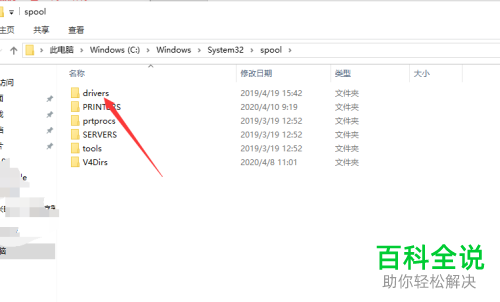
3. 第三步,进入该文件夹后,找到X64文件夹并点击打开。
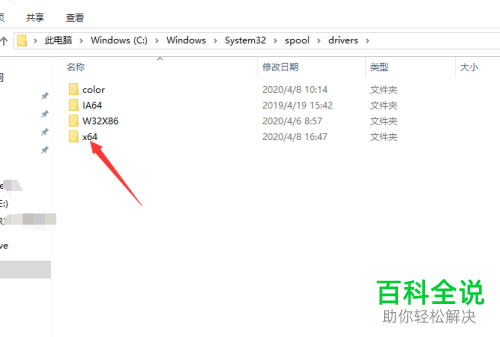
4. 第四步,跳转至新文件夹后,找到名为{3871D608-B2B2-45AA-91D1-E4C14E216729}的文件夹,点击打开。
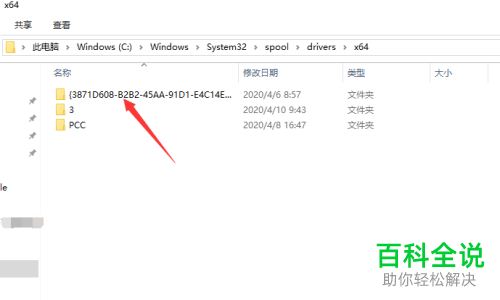
5. 第五步,在该文件夹下,复制PrintConfig.dll文件,然后返回上一页面。

6. 第六步,打开名为3的文件夹,然后粘贴刚刚复制的文件。
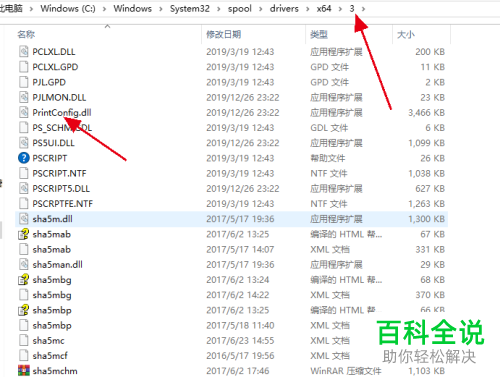
7. 第七步,重新打开某个网页,即可正常打印。
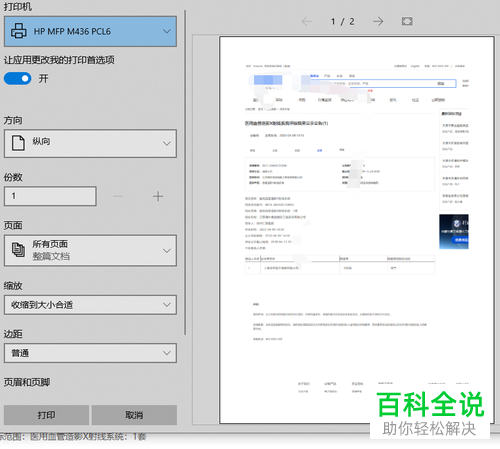
以上就是小编为大家带来的win10电脑中打印网页时出现0x8007007e错误提示的解决方法。
赞 (0)

